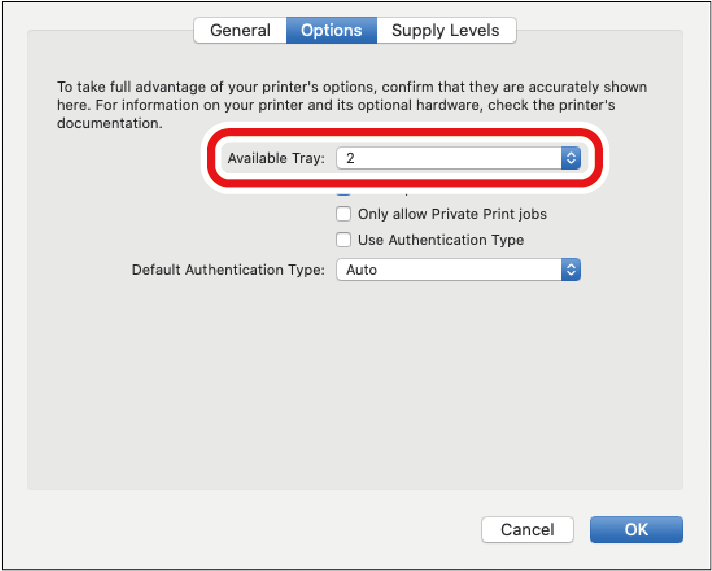Nastavení ovladače tiskárny
Jestliže byl instalován rozšiřovací zásobník papíru, po instalaci ovladače tiskárny následujícím postupem změňte nastavení ovladače tiskárny.
![]()
- Pro provedení tohoto postup musíte být k počítači přihlášeni jako uživatel s oprávněním správce.
Ovladač tiskárny PCL pro Windows
Otevřete „Zařízení a tiskárny“.
- Pravým tlačítkem myši klikněte na ikonu [OKI C650 PCL] a vyberte položku [Printer Properties (Vlastnosti tiskárny)].
- Vyberte kartu [Device Options (Volby zařízení)].
Pro připojení k síti klikněte na možnost [Get Printer Settings (Zobrazit nastavení tiskárny)].
Pro připojení USB zadejte do položky [Installed Paper Trays (Dostupné zásobníky)] počet zásobníků kromě víceúčelového zásobníku.
Například, jsou-li osazeny tři rozšiřovací zásobníky, jsou použitelné zásobníky 1/2/3/4, zadejte tedy údaj „4“.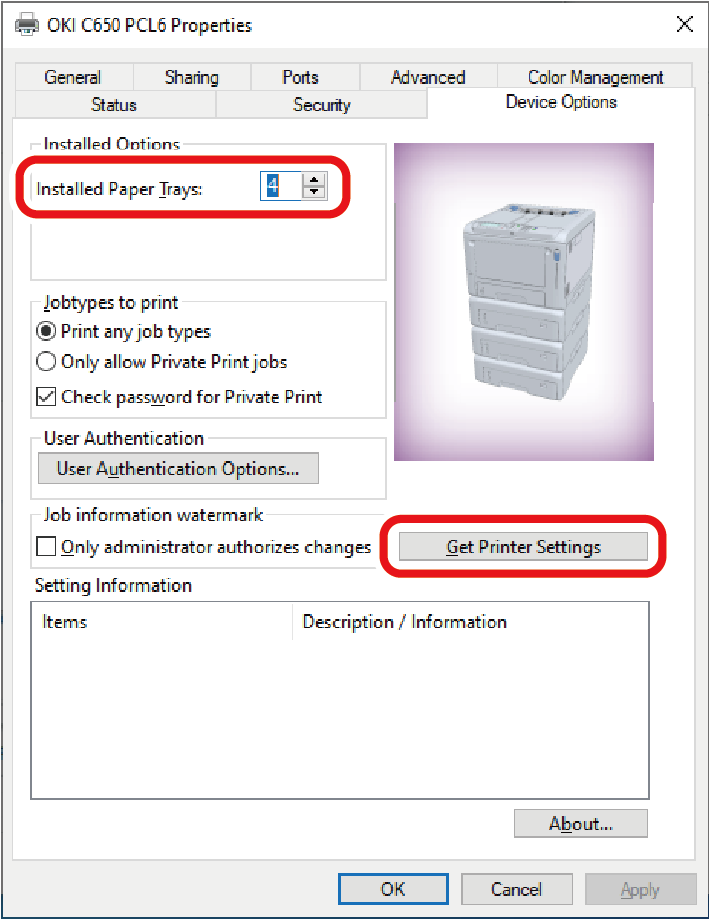
- Klikněte na položku [OK].
Ovladač tiskárny PS pro Windows
Otevřete „Zařízení a tiskárny“.
- Pravým tlačítkem myši klikněte na ikonu [OKI C650 PS] a vyberte položku [Printer Properties (Vlastnosti tiskárny)].
- Vyberte kartu [Device Settings (Nastavení zařízení)].
Pro připojení k síti v oddíle [Installable Options (Instalované příslušenství)] vyberte možnost [Get installed options automatically (Získat informace o tiskárně automaticky)] a klikněte na tlačítko [Setup (Nastavení)].
Pro připojení USB vyberte příslušnou hodnotu v nabídce [Installable Options (Instalovatelné možnosti)] - [Available Trays (Dostupné zásobníky)].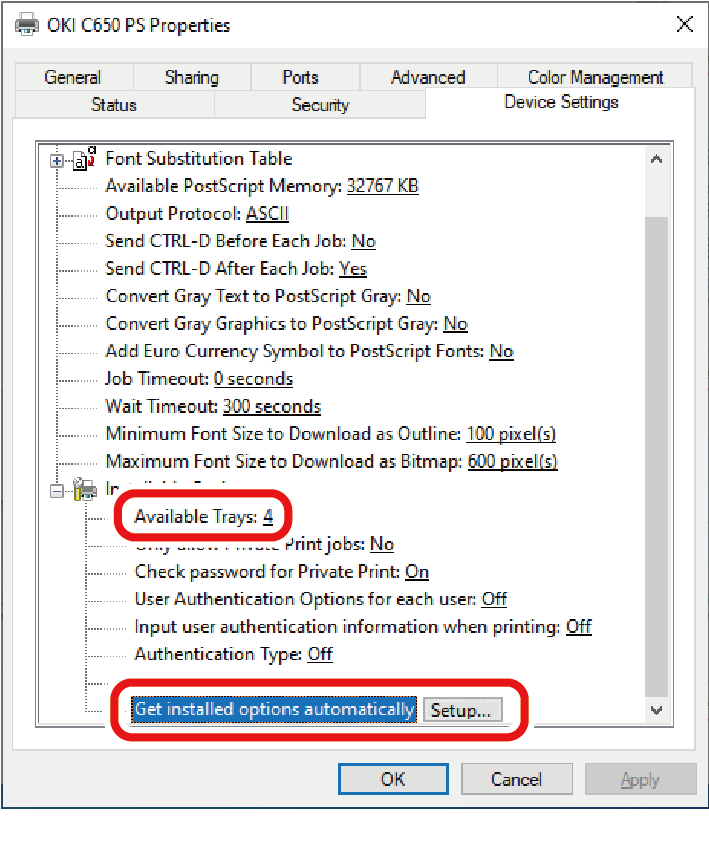
- Klikněte na položku [OK].
Pro macOS
![]()
- V závislosti na načasování při přidávání tiskárny, mohou být nastaveny informace pro jednotky rozšiřujícího zásobníku.
- Z nabídky Apple vyberte možnost [System Preferences (Předvolby systému)].
- Klikněte na tlačítko [Print & Scan (Tisk a skenování)].
- Vyberte toto zařízení a klikněte na tlačítko [Možnosti a zásoby (Options and Supplies)].
- Vyberte kartu [Options (Volby)].
V nabídce [Available Trays (Dostupné zásobníky)] zadejte celkový počet zásobníků a klikněte na [OK].